Видалення історії на комп'ютері
В процесі роботи за комп'ютером у користувача періодично може виникати потреба у видаленні слідів своєї активності. Причини для цього можуть бути найрізноманітнішими. Проблема тут полягає в тому, що кожен розуміє цю процедуру по-своєму. Кому-то потрібно очистити історію недавно відкритих документів, хтось не хоче, щоб сторонні мали можливість дізнатися історію його відвідувань сайтів і пошукових запитів, а хтось готує свій комп'ютер до продажу, або до передачі іншому користувачеві і хоче видалити всі, за винятком операційної системи. Як зробити це максимально швидко і якісно, буде розглянуто далі.
зміст
Видаляємо сліди активності на комп'ютері
Для видалення історії своїх дій за комп'ютером існує безліч спеціальних утиліт. З їх допомогою можна видалити як сліди якогось певного виду активності користувача, так і всю історію цілком.
Спосіб 1: PrivaZer
Для тих користувачів, які не люблять, або не вміють встановлювати заново Windows, але хочуть привести свою систему до первозданного вигляду, PrivaZer є відмінним рішенням. Вона зручна у використанні, має портативну версію. Видалення історії на комп'ютері відбувається в два етапи:
- У головному вікні програми вибрати «Комп'ютер» і натиснути «OK».
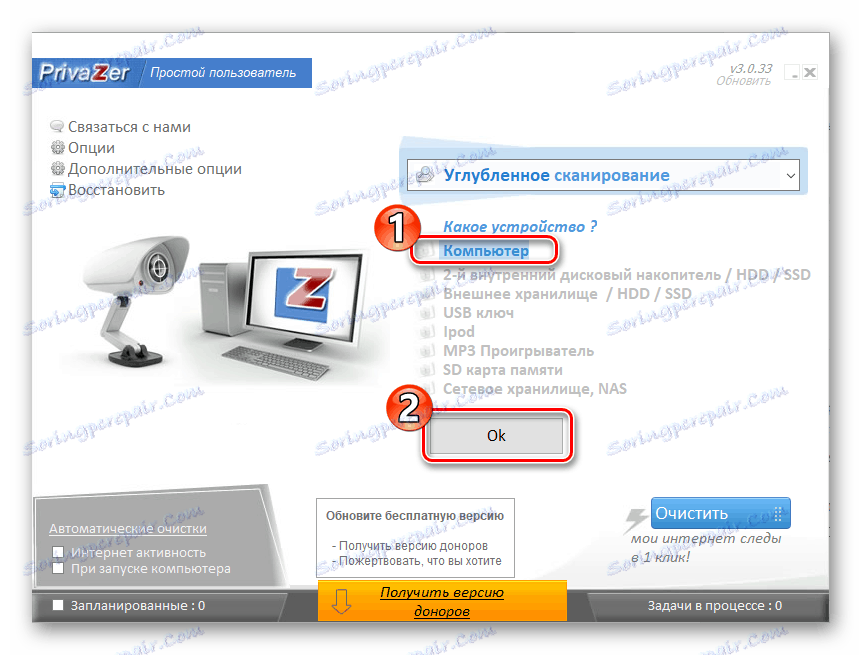
- Налаштувати параметри очищення, поставивши галочки в необхідних позиціях списку, і натиснути «Сканування».
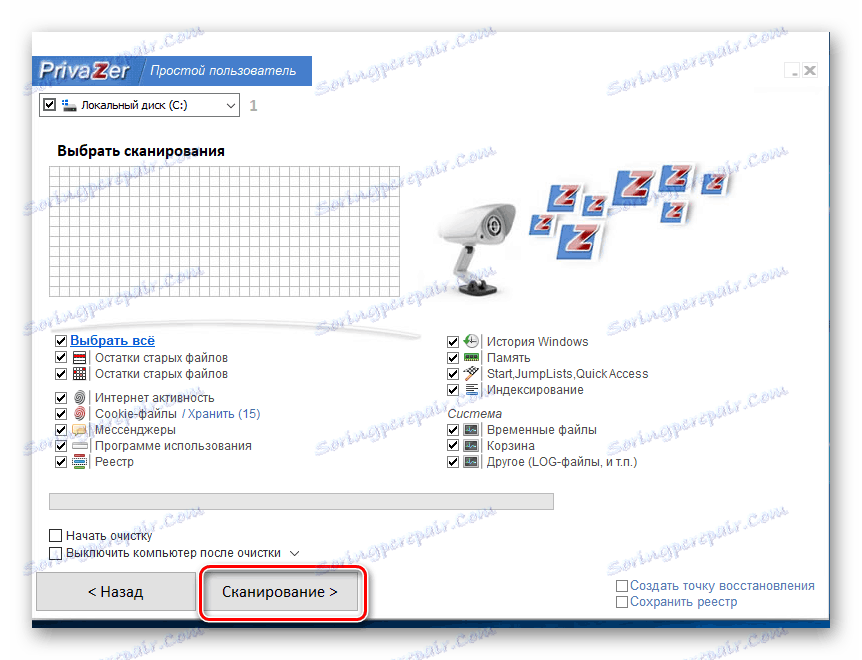
Варіантів очищення досить багато, що дозволяє користувачеві гнучко налаштовувати процедуру очищення під свої потреби.
Очищення історії активності в інтернеті можна запустити і окремо, вибравши в головному вікні програми «Очистити мої інтернет сліди в 1 клік!» 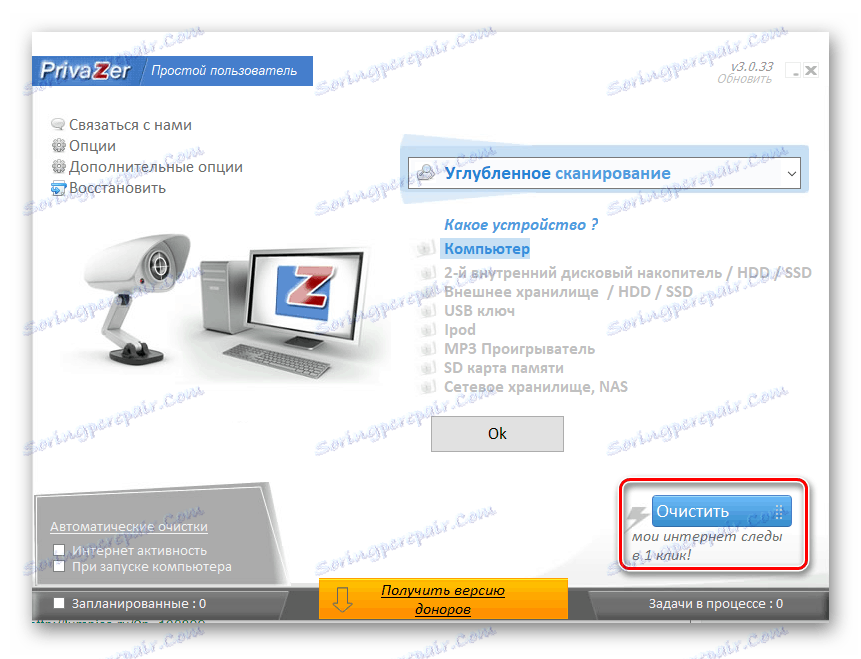
Після цього почнеться видалення історії в автоматичному режимі.
Спосіб 2: CCleaner
CCleaner є однією з найпопулярніших утиліт, за допомогою яких можна оптимізувати свій комп'ютер. Це пояснюється простотою у використанні, підтримкою російської мови, а також наявністю безкоштовної і портативної версій з досить широким функціоналом.
Очистити історію на комп'ютері за допомогою CCleaner можна наступним чином:
- У вкладці «Очищення», яка відкривається відразу ж після запуску програми, налаштувати параметри процедури, зазначивши галочками необхідні пункти, і натиснути «Аналіз».
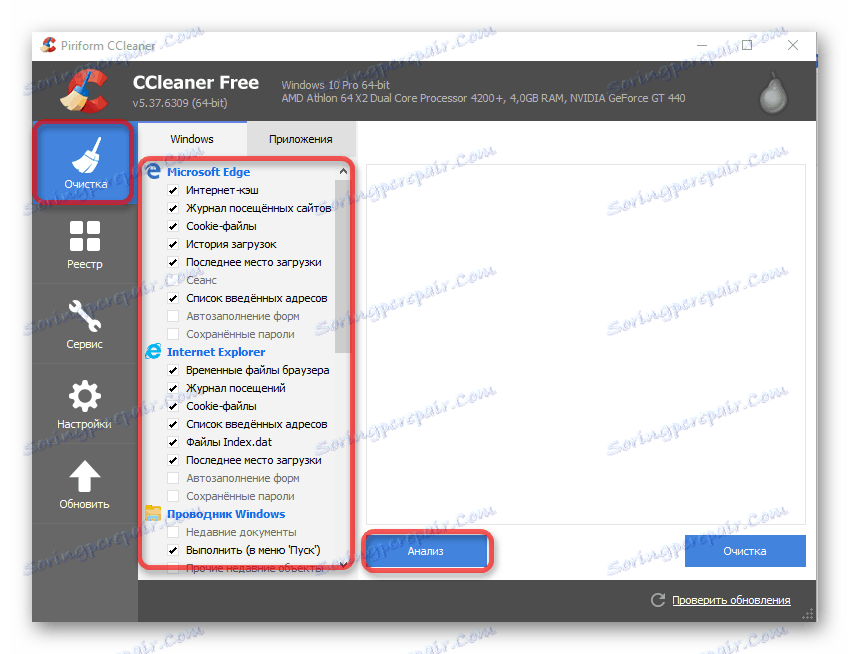
- Після того як аналіз закінчиться, на екран буде виведено інформацію про файлах які будуть видалятися. Щоб завершити процедуру, необхідно натиснути на кнопку «Очищення».
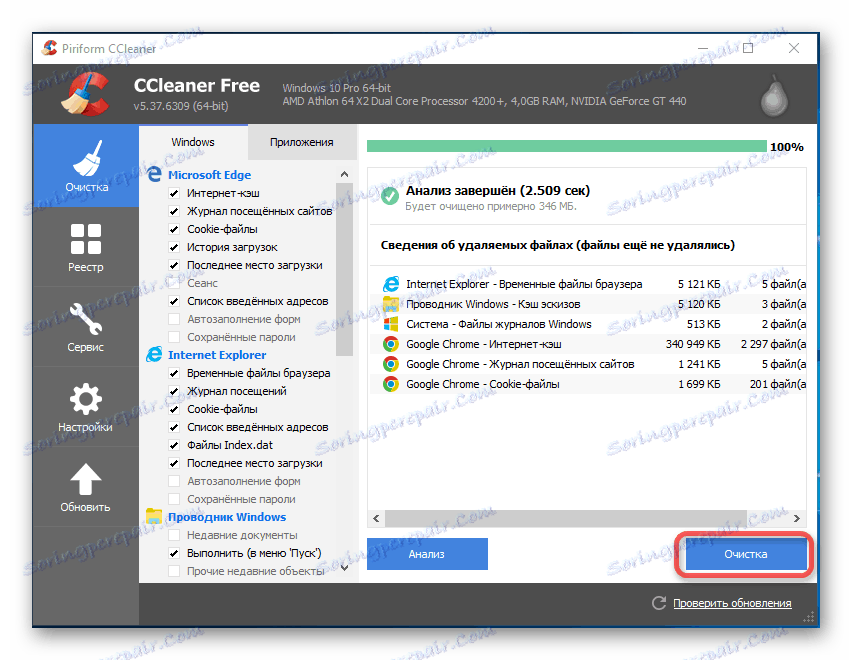
Читайте також: Як очистити комп'ютер від сміття за допомогою CCleaner
Спосіб 3: Прискорювач комп'ютера
Ще одна програма для оптимізації ПК. Серед інших функцій користувачеві доступно і видалення історії своєї активності. Алгоритм дій тут практично такий же, як і у CCleaner:
- запустивши прискорювач комп'ютера , Перейти на вкладку «Очищення» і встановити параметри процедури, зазначивши потрібні пункти галочками, після чого натиснути на «Сканування».
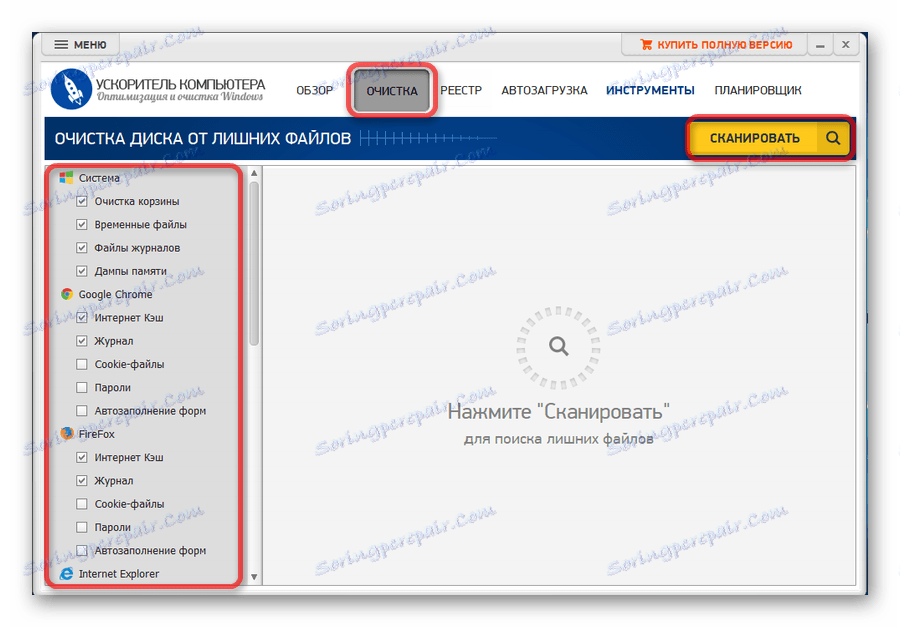
- Після завершення сканування, як і в попередньому випадку, на екран буде виведено інформацію про те, які файли будуть видалені і про обсяг вивільняється місця на диску. Завершити процедуру можна, натиснувши на «Виправити».
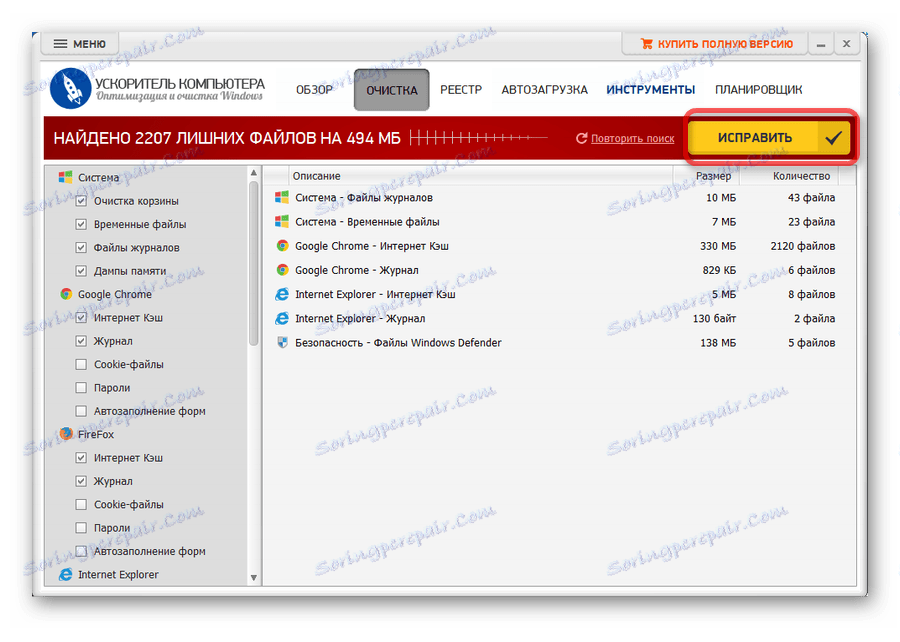
Спосіб 4: Glary Utilites
Цей програмний продукт надає користувачеві цілий набір різних утиліт для оптимізації комп'ютера. Видалення історії там виведено в окремий модуль. Крім того, передбачена можливість очищати всі особисті дані після кожного сеансу Windows. 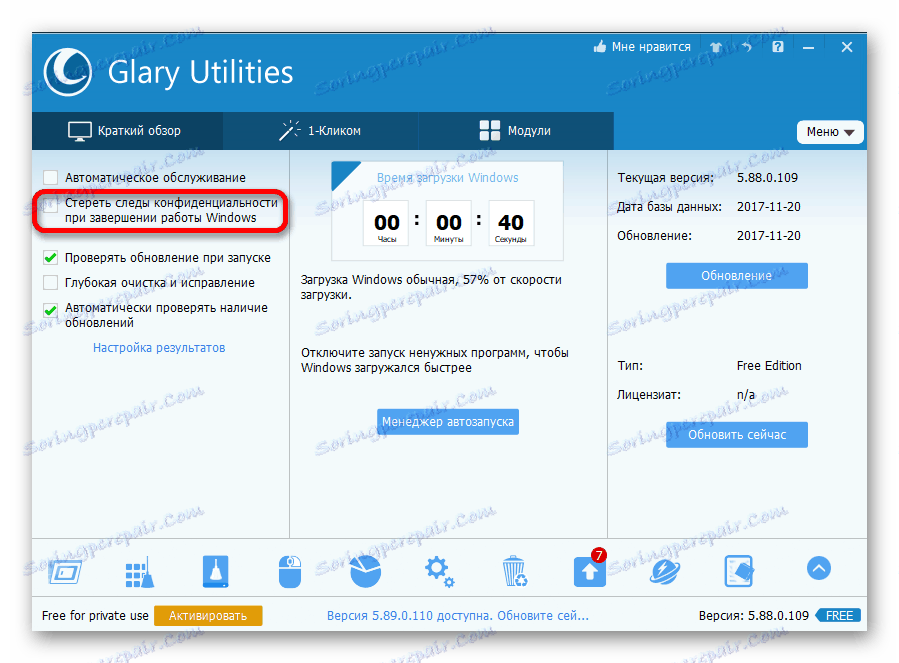
Однак повний набір функцій доступний тільки в платній версії програми.
Щоб видалити історію на комп'ютері за допомогою Glary Utilities , Необхідно:
- У головному вікні програми перейти на вкладку «Модулі» і там вибрати пункт «Безпека».
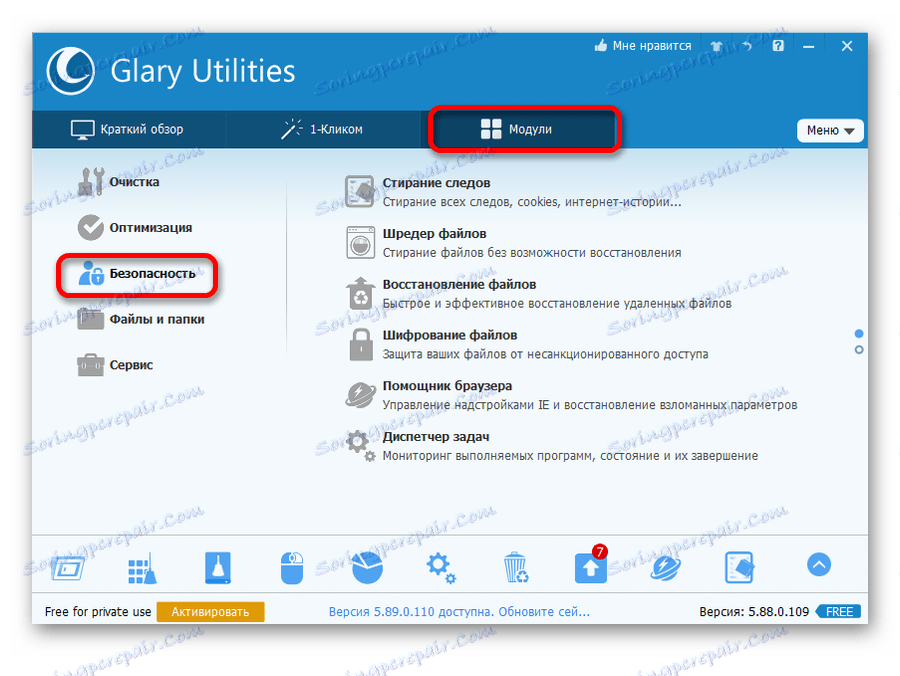
- Із списку, що надаються можливостей вибрати «Стирання слідів».
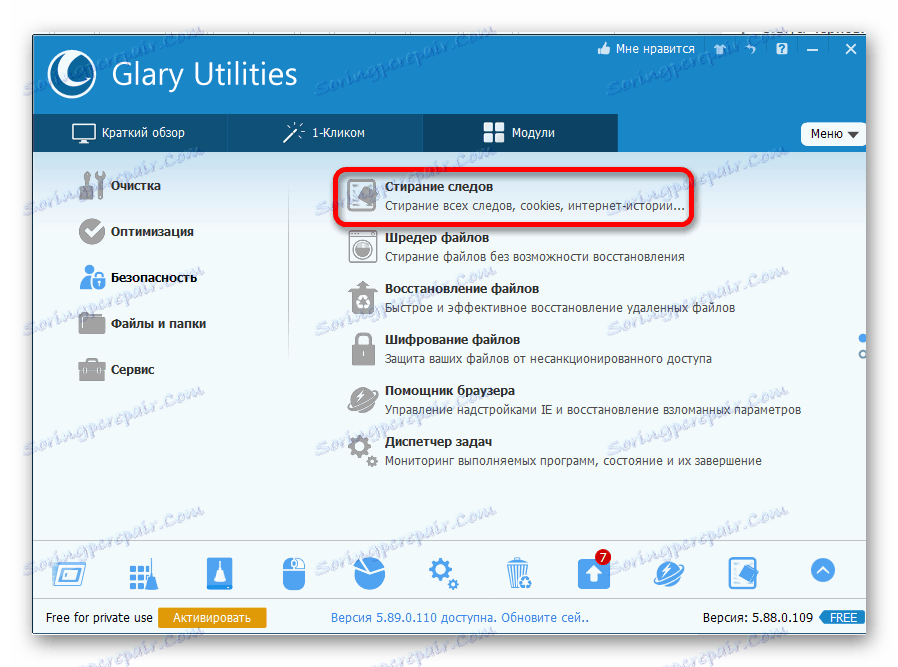
- Налаштувати параметри очищення і натиснути «Стерти сліди».
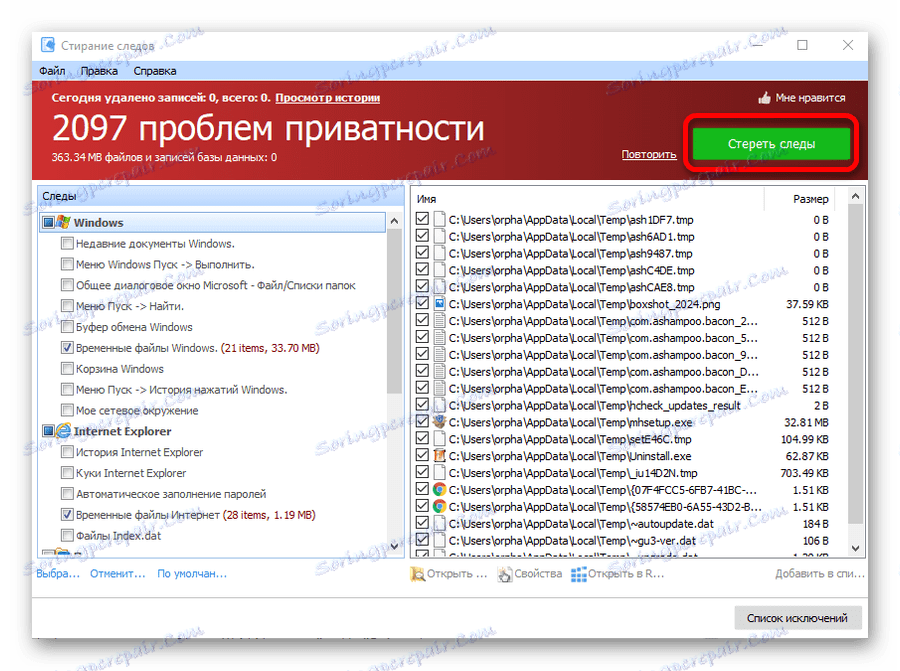
Спосіб 5: Wise Care 365
Даний набір утиліт головною своєю метою має прискорення роботи комп'ютера. Однак в ньому міститься модуль, присвячений приватності, за допомогою якого можна ефективно видалити історію активності користувача. Для цього необхідно:
- У головному вікні програми перейти на вкладку "Налаштування".
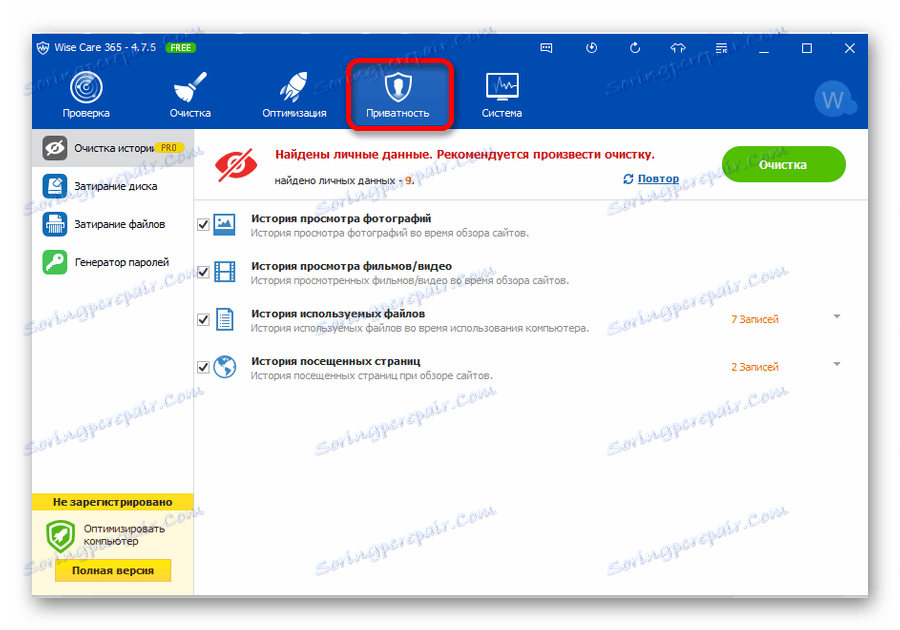
- Встановити параметри виробленої процедури, зазначивши необхідні пункти, і натиснути «Очищення».
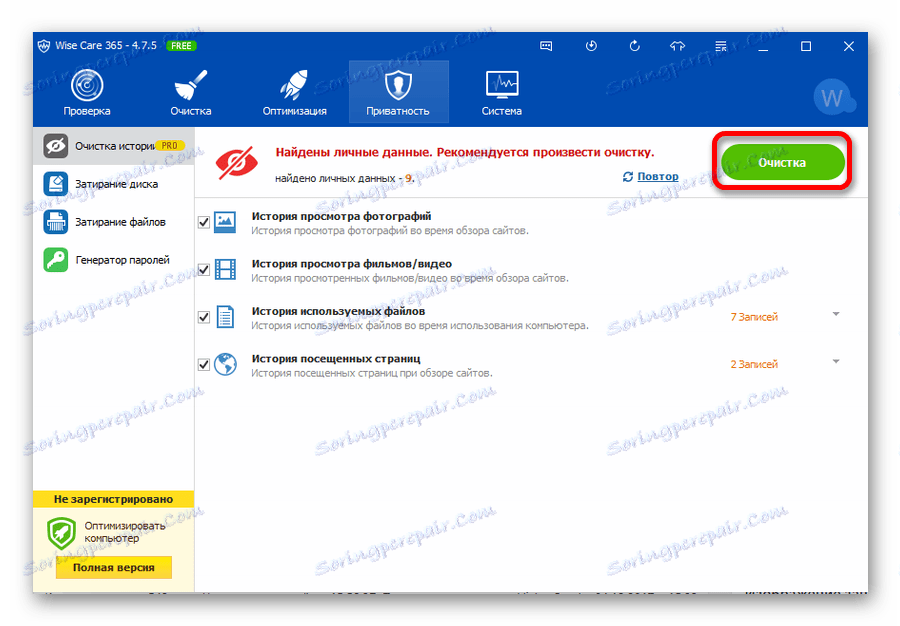
Видалити історію з комп'ютера можна і з інших розділів Wise Care 365 .
Спосіб 6: Ручне очищення браузерів
Користуючись засобами браузера також можна очистити історію на комп'ютері. Правда, тут мова йде тільки про видалення слідів активності в мережі Інтернет, але багато користувачів під очищенням розуміють саме це. Тому для них цей метод може виявитися найбільш оптимальним.
Сенс проведеної маніпуляції для всіх браузерів однаковий, але через відмінності в інтерфейсах візуально виглядає по-різному.
В Internet Explorer потрібно спочатку перейти в «Властивості браузера».
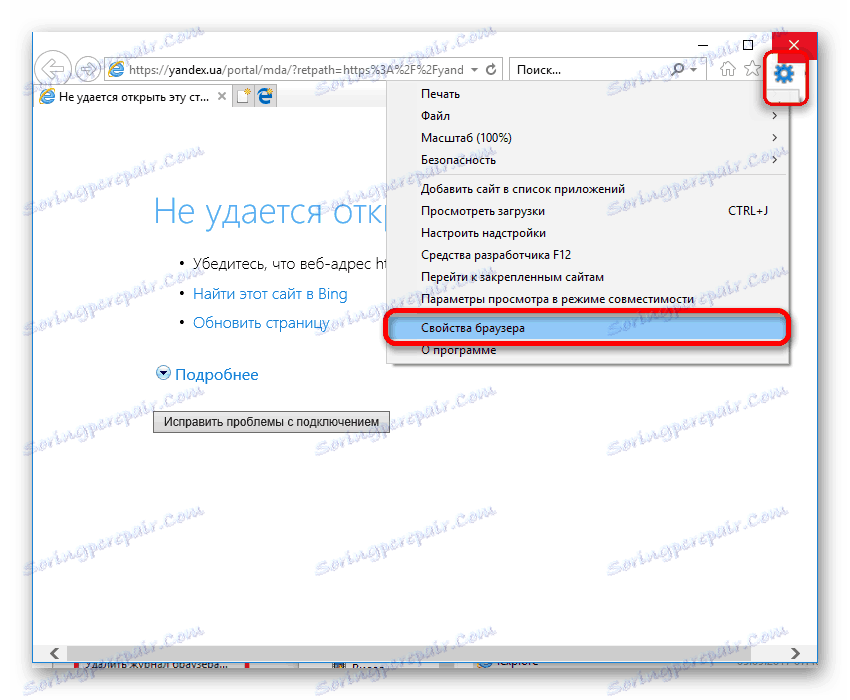
Потім просто видалити журнал браузера, клацнувши по відповідній кнопці.
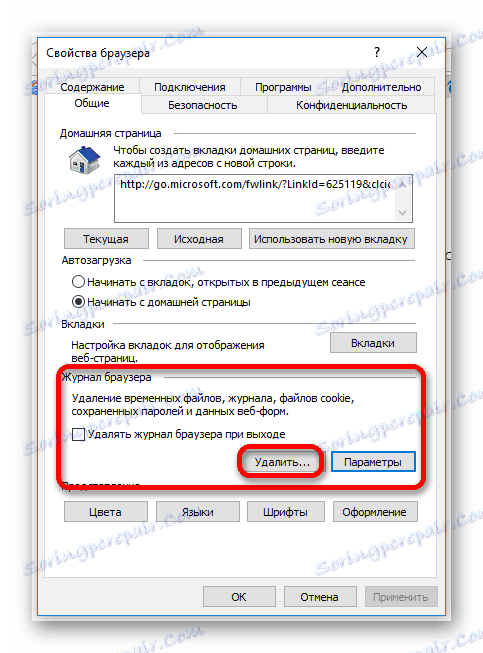
В одному з найбільш популярних браузерів Google Chrome для видалення історії також необхідно просто перейти до відповідного пункту меню в налаштуваннях.
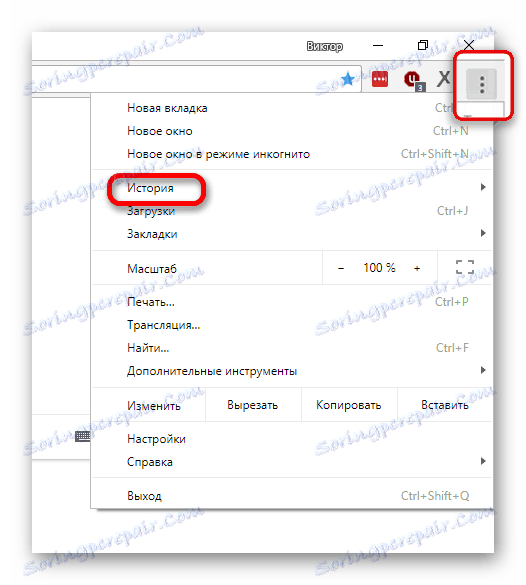
Потім в вкладці вибрати «Очистити історію».

Яндекс Браузер , Яка не менш популярний, свого часу був створений на основі Chrome і багато від нього успадкував. Тому видалення історії в ньому відбувається схожим чином. Спочатку потрібно відкрити відповідну вкладку через настройки.
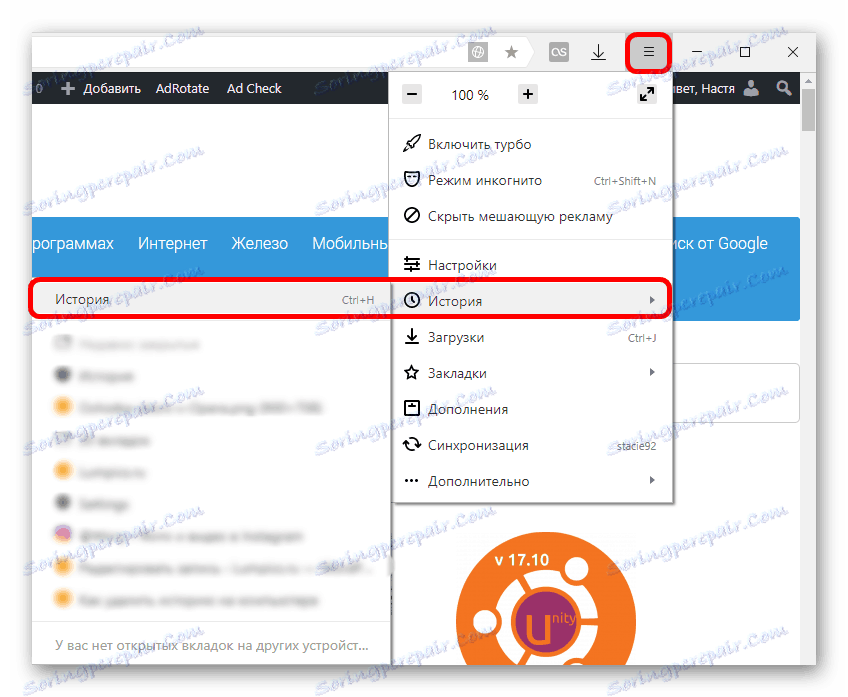
Потім, як і в попередньому способі, вибрати «Очистити історію».
В Mozilla Firefox отримати доступ до журналу можна з головного меню браузера.
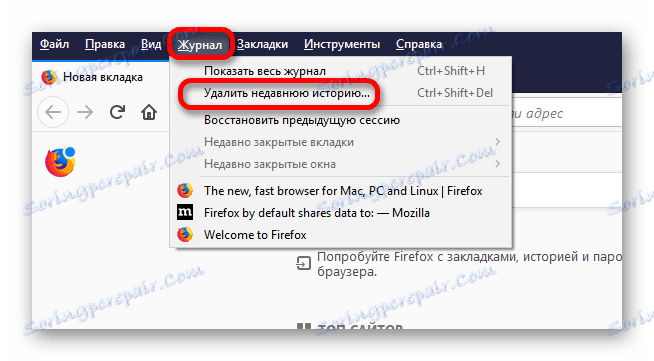
Так само просто очистити історію і в браузері Opera . Посилання на неї мається на бічній панелі зліва.
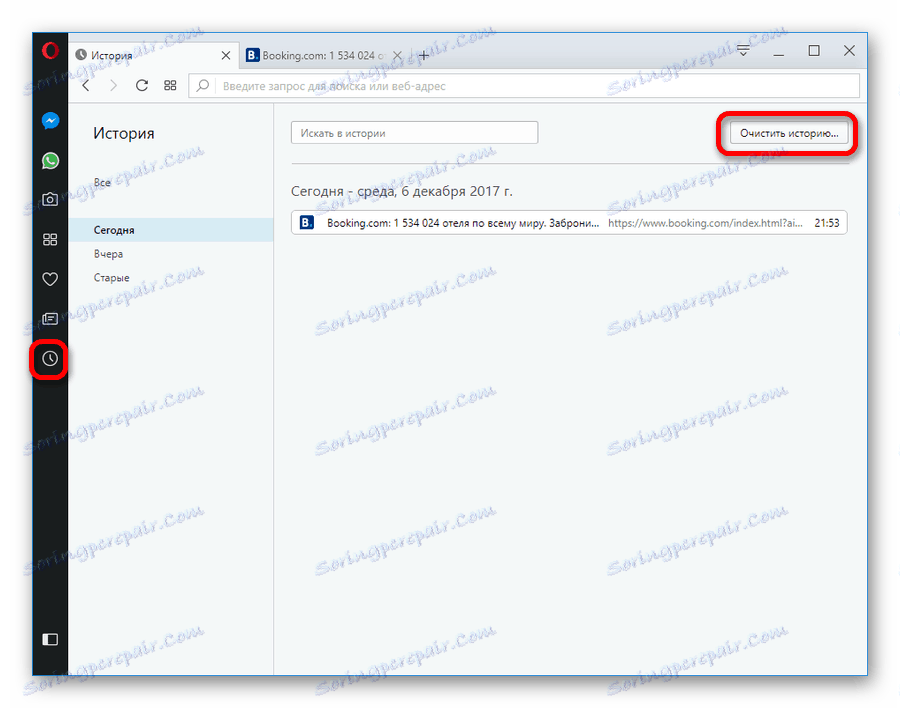
Універсальним способом переходу до історії відвідувань для всіх браузерів є використання поєднання клавіш Ctrl + H. А видалення історії можливо за допомогою поєднання Ctrl + Shift + Delete.
Читайте також: Як очистити браузер
З розглянутих вище прикладів видно, що видалення слідів активності на комп'ютері не представляє собою складну процедуру. Існує багато способів її гнучкого налаштування, які дозволяють врахувати будь-які запити користувача.